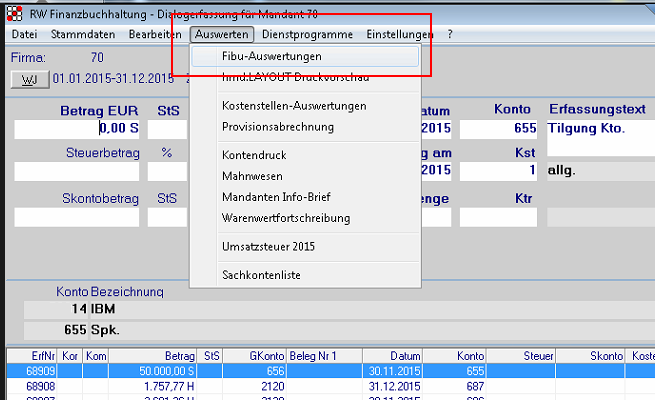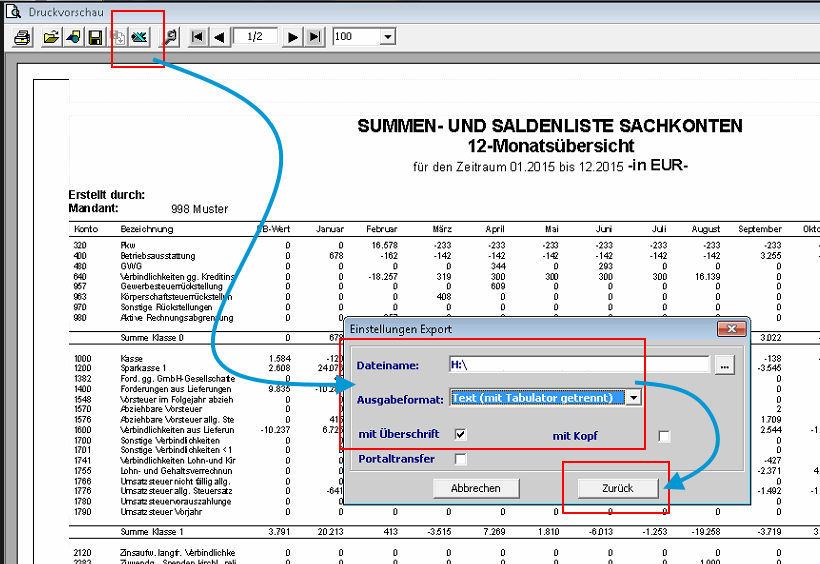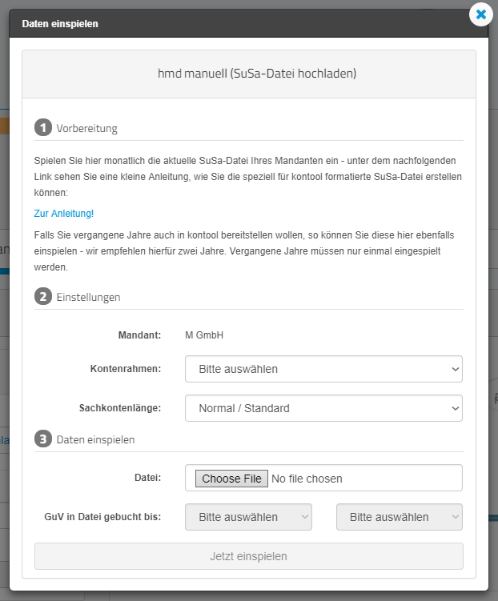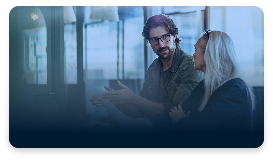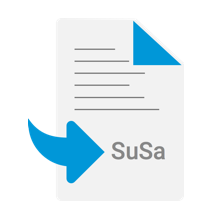
Es besteht die Möglichkeit, Monatsabschlüsse als Summen und Salden, kurz SuSa, in kontool einzuspielen. Diese sogenannten SuSa-Dateien können von einem hmd-Steuerberater einfach und schnell mit der Beschreibung unten erstellt werden.
Dieser Artikel wendet sich daher direkt an hmd-Steuerberater, die ein gesamtes Wirtschaftsjahr komfortabel in einer einzigen SuSa-Datei in unter fünf Minuten nach kontool einspielen wollen.
Im Folgenden finden Sie eine Anleitung für die Produkte hmd.fibu (1.) und hmd Finanzbuchhaltung (2.).
1.) hmd.fibu
Voraussetzung:
Sie benötigen die Lizenz „Excel-Export“ für die hmd.fibu. Bei Fragen können Sie sich gerne an den hmd Vertrieb vetrieb@hmd-software.com oder unter 08152/988-200 wenden.
Schritte zur SuSa-Datei (weiter unten auch als Bildzusammenfassung):
- Starten Sie die hmd.auswertungen des Mandanten.
Alternativ: Öffnen Sie die hmd.fibu des Mandanten und wählen über das Menü „Auswertungen“ den Menüpunkt „Auswertungen. - Wählen Sie im Fenster „Standardauswertungen“ folgende Einstellungen aus:
- Markieren Sie das gewünschte Wirtschaftsjahr.
- „Saldenlisten“ -> „12-Monatsübersicht“ -> „Sachkonten“ (nicht die Debitoren und Kreditoren).
- Prüfen Sie, ob alle Kontenklassen aktiviert sind.
- Klicken Sie auf die Auswahl bei Druckvorschau und wählen CSV-Ausgabe
- Im Fenster CSV-Ausgabe – ’12-Monatsübersicht‘ treffen Sie folgende Auswahl:
- Ausgabeformat: Tabstopp-getrennt
- Ausgabedatei: CSV-Datei
- Überschrift: ja – mit Spaltenüberschriften
- Bestätigen Sie Ihre Auswahl über den Button Exportieren
- Wählen Sie ein Exportverzeichnis und einen Dateinamen (z.B. „Mandant 36735_2020“)
- Fertig! 🙂
- Spielen Sie die erzeugte SuSa-Datei in Ihrer kontool Verwaltungssicht für den gewählten Mandanten ein.
Noch einmal zusammengefasst in Bildern:
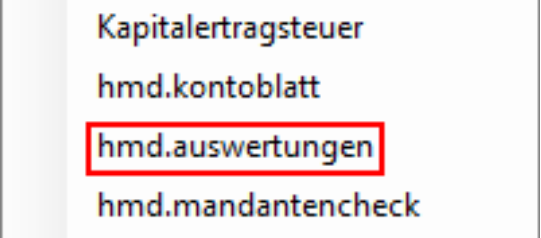
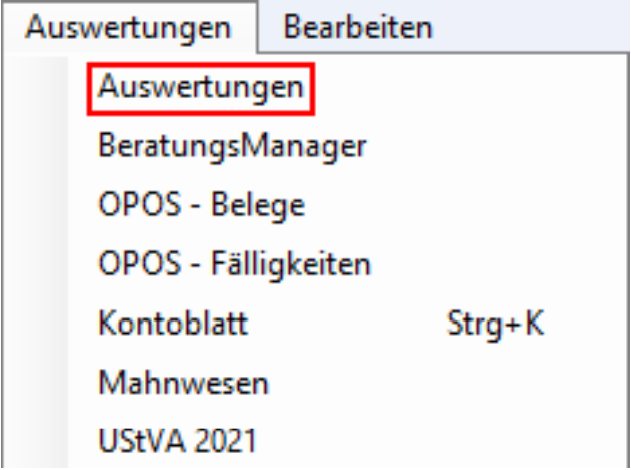
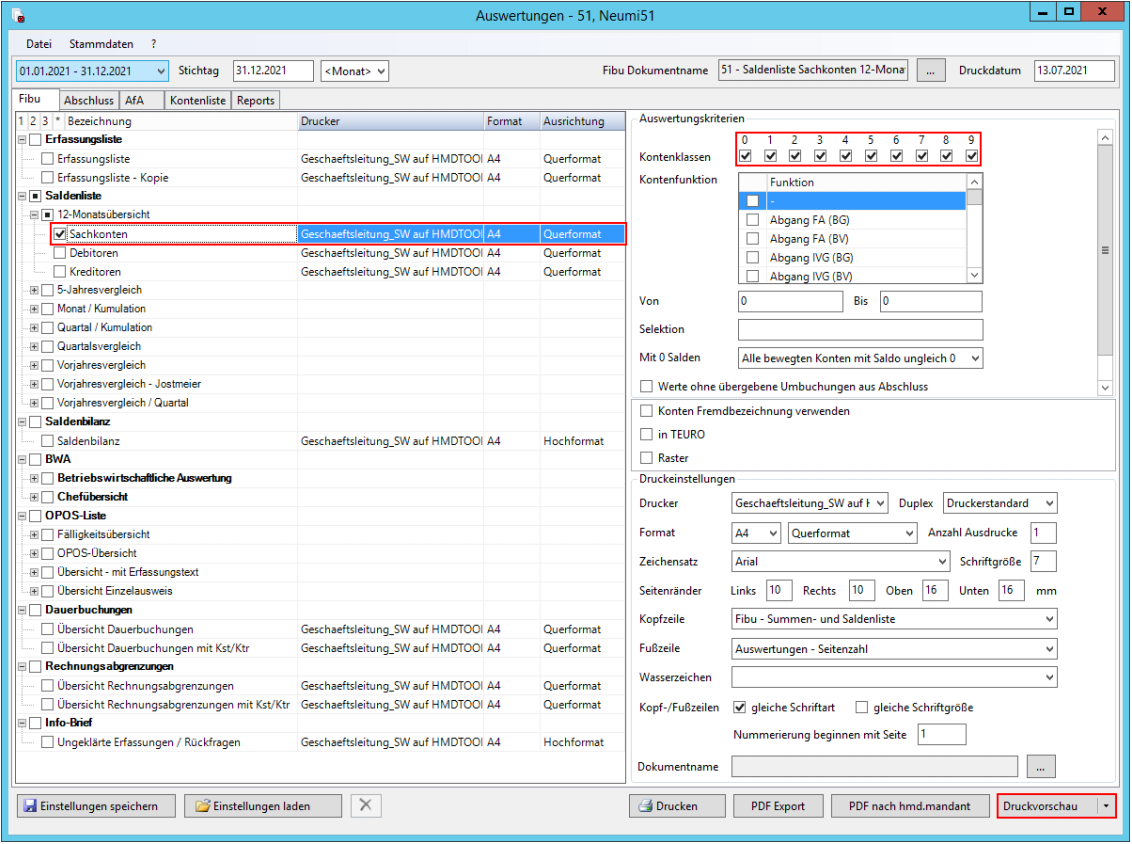
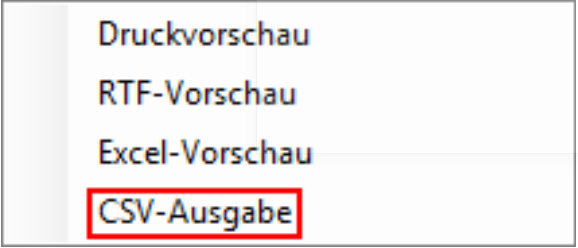
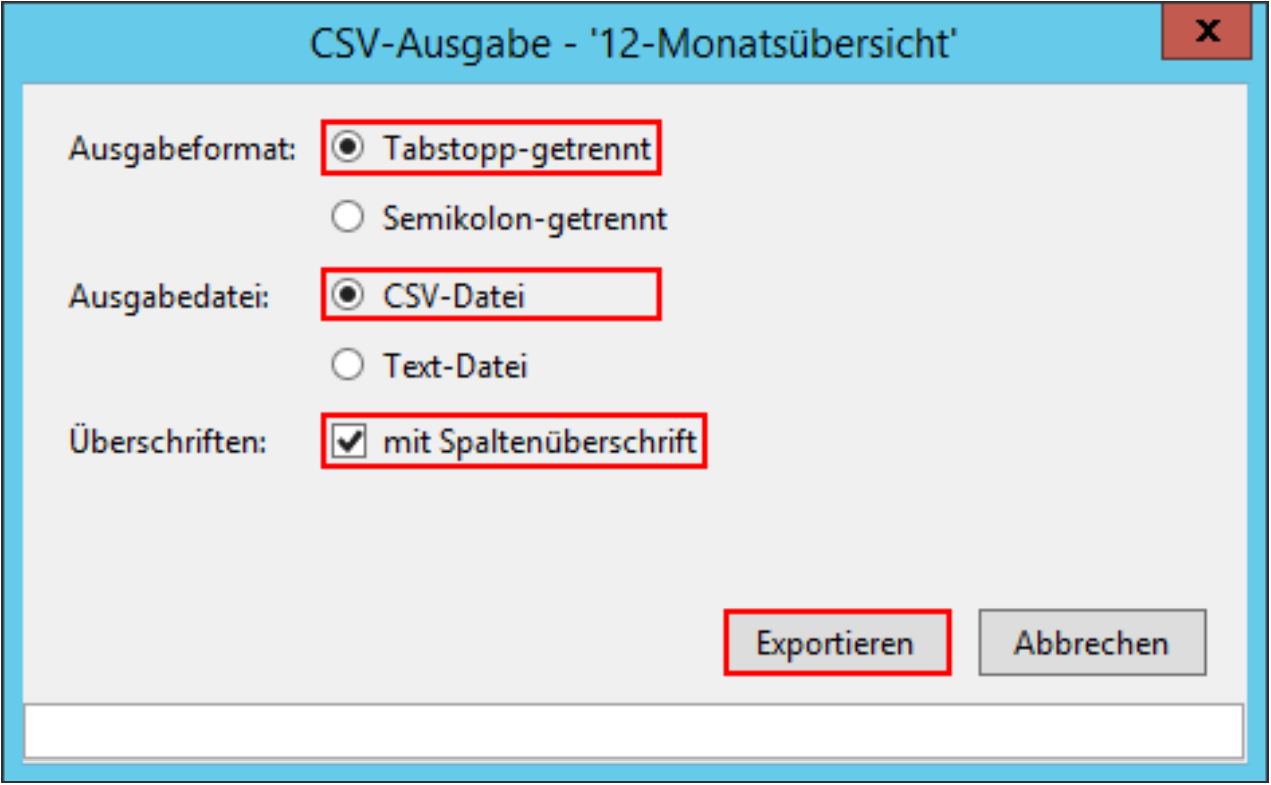
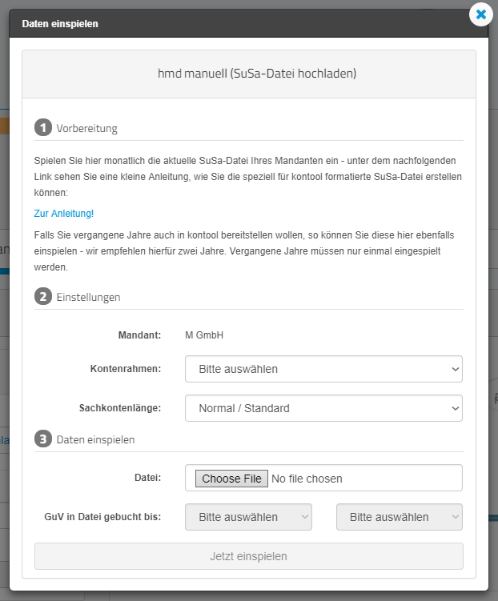
2.) hmd Finanzbuchhaltung
Schritte zur SuSa-Datei (weiter unten auch als Bildzusammenfassung):
- Starten Sie die RW Finanzbuchhaltung Ihres Mandanten.
- Wählen Sie das gewünschte Wirtschaftsjahr.
- Klicken Sie im Menü oben auf „Auswerten“ -> „Fibu-Auswertungen“.
- Wählen Sie im neuen Fenster nun folgende Einstellungen aus:
- „Auswertungskriterien“: Alle Kontenklassen (ansonsten keine Einstellungen)
- Rechterhand: „Saldenlisten“ -> „12-Monatsübersicht“ -> „Sachkonten“ auswählen (nicht Debi-/Kreditoren).
- Klicken Sie auf „Druckvorschau“, als nächstes sehen Sie den 12-Monatsübersicht-Bericht.
- Klicken Sie bitte oben in der Menüleiste auf Export-Symbol in der Form eines „X“.
- Legen Sie bitte im folgenden Fenster diese Einstellungen fest und klicken dann auf „Zurück“:
- „Dateiname“: Den Speicherort für die neue SuSa-Datei (z.B. „Mandant_2018.csv“).
- „Ausgabeformat“: Text (mit Tabulator getrennt)
- „mit Überschrift“: ja – anhaken.
- Fertig! 🙂
- Spielen Sie die erzeugte SuSa-Datei in Ihrer kontool Verwaltungssicht für den gewählten Mandanten ein.
Noch einmal zusammengefasst in Bildern: